Bluetooth merupakan sebuah perangkat peripheral yang berfungsi untuk mengirim dan menerima suatu data dari perangkat satu ke perangkat lainya, seperti pada laptop. Dengan adanya bluetooth pada laptop, kita bisa lebih mudah untuk memindahkan suatu file.
Bluetooth sendiri sampai pada saat ini sudah mencapai versi 5.0, yang artinya kecepatan akses sudah lebih tinggi dibandingkan dengan versi-versi sebelumnya. Karena penggunaan bluetooth lebih praktis, tidak heran jika sekarang banyak pengguna yang menggunakananya, dibanding dengan kabel.
Namun sayangnya, hingga saat ini masih banyak pengguna laptop yang belum mengetahui cara menggunakan Bluetooth di laptop, apalagi cara untuk mengaktifkannya. Jika Sobat merupakan salah satu di antaranya, disini admin akan memberikan ulasan mengenai cara mengaktifkan Bluetooth di laptop.
Baca Juga: Browser Android Terbaik
Cek Ketersediaan Bluetooth pada Laptop
Sebelum Sobat terlanjut membaca jauh, pastikan dahulu Laptop Sobat dilengkapi dengan fitur Bluetooth ya. Untuk cara mengecek ketersedianya adalah sebagai berikut:
1. Pertama Sobat buka Device Manager, letaknya bisa dicari/diketik langsung di menu pencarian windows.
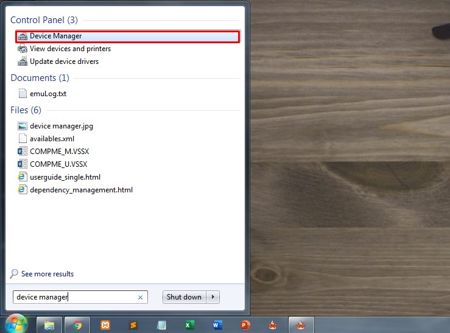
2. Setelah masuk ke tampilan Device Manager, nantinya Sobat bisa melihat perangkat keras apa saja yang terinstall di laptop Sobat. Cari Bluetooth di list, lalu klik Bluetooth tersebut untuk mengetahui apakah ada perangkat Bluetooth yang telah terinstall. Jika sudah ada Bluetooth yang terinstall, biasanya juga akan terlihat seri Bluetooth yang tercantum.
3. Namun jika Sobat tidak menemukan adanya Bluetooth di daftar menu Device Manager, Sobat bisa juga melihat pada bagian kategori Network Adapters yang terdapat pada menu Device Manager.
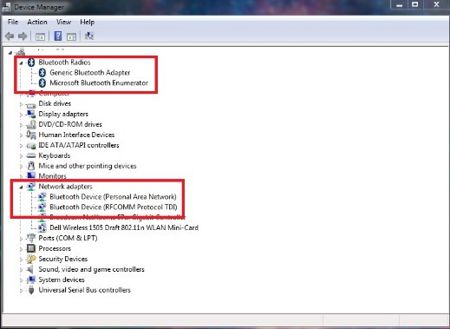
4. Jika Sobat masih tidak menemukan adanya Bluetooth yang terpasang di laptop, Sobat bisa memasang sendiri Bluetooth tersebut dengan menggunakan Dongle USB Bluetooth atau dengan membeli Bluetooth Adaptor yang sudah banyak tersedia di toko komputer.

Jika Sobat sudah memastikan bahwasanya fitur bluetooth sudah tersedia atau sudah terinstall pada laptop Sobat, sekarang Sobat bisa melangkah ketahap selanjutnya.
Baca Juga: Cara Instal Windows 7
Cara Mengaktifkan Bluetooth di Laptop
Untuk mengakatifkan Bluetooth di laptop sebenarnya ada banyak cara, namun disini admin akan memberikan caranya cukup 4 yang bisa Sobat coba, diantaranya:
1. Mengaktifkan Bluetooth melalui Tombol Keyboard

Cara mengaktifkan bluetooth pada laptop yang pertama ini merupakan cara yang paling mudah. Untuk menggunakannya, Sobat tinggal menekan tombol kombinasi fn + tombol yang terdapat logo bluetooth pada keyboard laptop Sobat. Terkadang berbeda merek laptop, letak tombol bluetooth nya berbeda.
2. Mengaktifkan Bluetooth melalui Settings/Pengaturan
Cara yang kedua bisa Sobat coba mengaktifkan bluetooth melalui menu pengaturan windows. Untuk Windows 8 dan windows 10, Menu Setting/Pengaturan bisa diakses dengan mengarahkan kursor ke pojok kanan bawah laptop. Setelah itu Sobat pilih Change PC Settings.
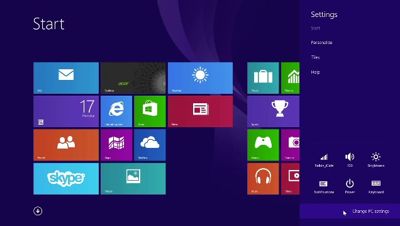
Setelah masuk pengaturan, Sobat cari menu bluetooth, pada windows 8 ada pada menu Airplane mode dan selanjutnya tinggal aktifkan bluetooth nya ke mode On.
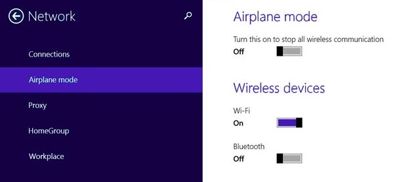
3. Mengaktifkan Bluetooth melalui Device Manager
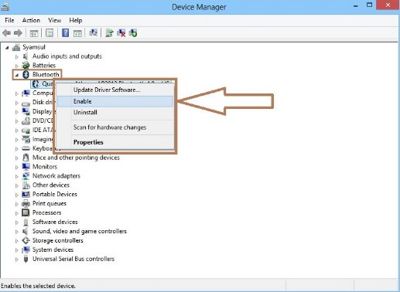
Mengaktifkan Bluetooth di windows laptop juga bisa melalui menu Device Manager. Untuk mengakses menu Device Manager caranya sama seperti penjelasan sebelumnya diatas diatas.
Buka menu Device Manager, selanjutnya Sobat cari Bluetooth yang ada di daftar tersebut. Lalu klik kanan Bluetooth yang tersedia nanti akan muncul beberapa opsi. Selanjutnya pilih Enable untuk mengaktifkan Bluetooth tersebut.
4. Mengaktifkan Bluetooth melalui Dongle USB Bluetooth

Untuk cara yang ke-Empat dapat Sobat Coba jika dalam laptop Sobat tidak menyediakan perangkat tambahan Bluetooth. Dengan menggunakan Dongle USB Bluetooth nantinya Sobat dapat bisa menggunakan bluetooth jika ingin.
Nah untuk menggunakanya, biasanya dalam produk USB Bluetooth ini telah tersedia CD driver nya, Sobat tinggal masukan CD dan install pada laptop Sobat. Langkah-langkah menggunakanya juga pasti akan tersedia dalam kemasan Dongle USB Bluetooth tersebut.
Baca Juga: Cara Merakit Komputer
Cara Menggunakan Bluetooth di Laptop
Setelah berhasil mengaktifkan Bluetooth di laptop, selanjutnya Sobat bisa mentransfer file dari laptop ke berbagai perangkat lainnya. Namun untuk bisa mengirim data dari laptop Satu ke perangkat lainnya, Sobat perlu menambah perangkat tersebut terlebih dahulu.
Untuk menambahkan perangkat Bluetooth lain, Sobat bisa mengikuti cara menambah perangkat Bluetooth di windows 7 berikut:
1. Menambah Perangkat Bluetooth
Jika Bluetooth pada laptop Sobat sudah aktif, Sobat bisa masuk ke menu icon tray, nantinya akan ada logo dari Bluetooth yang berwarna biru. Pada logo tersebut Sobat klik kanan dan klik Add a Device.
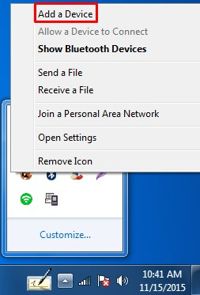
Selanjutnya pastikan juga lawan dari perangkat Sobat, Bluetooth nya sudah aktif. Jika sudah, tunggu beberapa saat hingga laptop Sobat akan membaca perangkat Bluetooth yang telah aktif, klik perangkat dan Next.
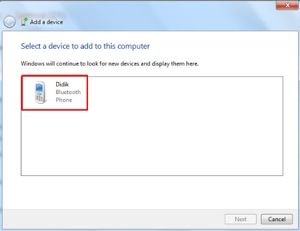
Lalu nanti akan muncul tampilan kode yang berupa angka, sekarang Sobat harus masukan kode tersebut keperangkat yang akan disambungkan agar dapat terhubung.
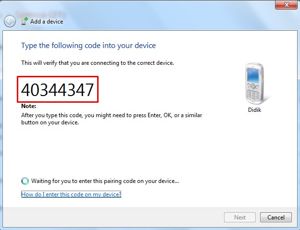
Setelah kode dimasukan dan kode benar, kini Bluetooth telah terhubung.
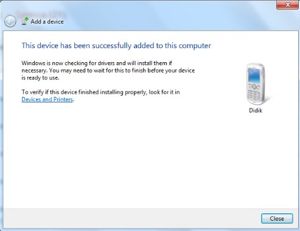
2. Mengirim dan Menerima Data dengan Bluetooth
Setelah menambahkan perangkat atau device pada laptop Sobat. Kini Sobat sudah bisa mengirim atau menerima melalui Bluetooth. Untuk mengirim data Bluetooth, bisa dilakukan dengan cara berikut:
Mengirim Data Bluetooth
Tentukan file yang akan Sobat kirim, lalu klik kanan pada file tersebut, pilih Send to, dan pilih menggunakan Bluetooth.
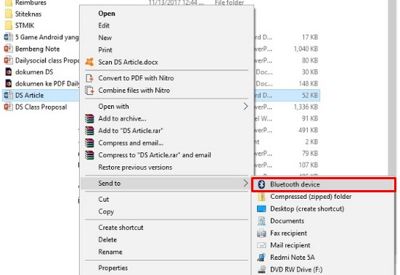
Selanjutnya Sobat Pilih perangkat yang akan menerima file tersebut, nanti akan muncul File Task Manager seperti berikut.
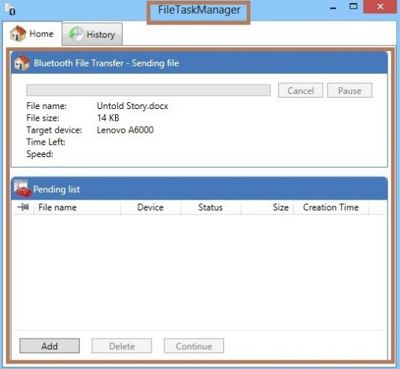
Setelah itu, file tersebut akan terkirim secara otomatis, Sobat tinggal tunggu hingga proses pengiriman selesai. Lamanya proses pengiriman tergantung dari besar ukuran file yang Sobat dikirim.
Menerima Data Bluetooth
Selanjutnya untuk menerima file yang dikirim melalui Bluetooth dari perangkat lain, Sobat bisa mengikuti langkah-langkah berikut ini:
Pertama pastikan Bluetooth yang ada di kedua perangkat yang saling terhubung. Untuk menerima file, laptop Sobat nantinya akan menerima permintaan izin untuk menerima terlebih dahulu seperti pada gambar dibawah. Klik saja notif tersebut.
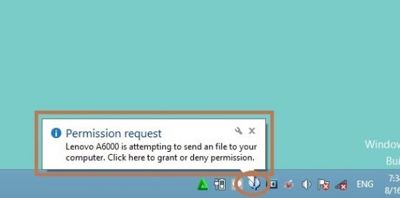
Nantinya akan muncul tampilan untuk menerima data dari pengirim. Pilih sesuai keinginan Sobat untuk menerimanya, dan klik Ok.
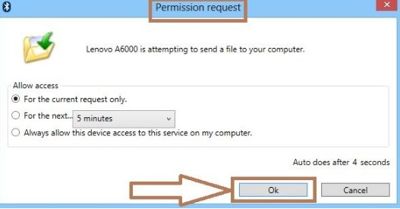
Setelah data berhasil dikirim, nanti akan muncul notif kembali dengan pernyataan seperti di bawah ini.
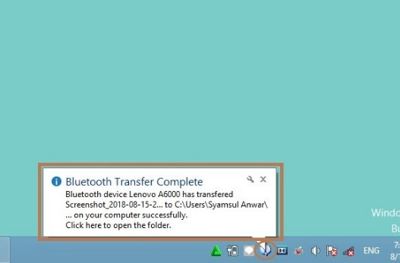
Akhir Kata
Demikian ulasan lengkap arahtekno mengenai Cara Mengaktifkan dan Menggunakan Bluetooth di Laptop. Jikalau Sobat masih bingung ataupun mendapat kendala dalam melakukan cara diatas, silakan bisa dimasukan pertanyaanya pada kolom komentar dibawah. Semoga bermanfaat.

